Excel批量建立文件夹的方法
作者:本站整理 时间:2016-06-23
A、如果姓名在Excel表中数列显示,可以将姓名选中复制。
B、然后再新建一个表,在里面“选择性粘贴”,选择“转置”,这样就变成横行显示了。
C、保存文件:“文件”—“另存为”,在文件类型中选择“文本文件(制表符分隔)(*.txt)”,命好文件名、选好位置,点击“保存”即可。
D、打开记事本,将姓名中间的制表符替换成一个空格。
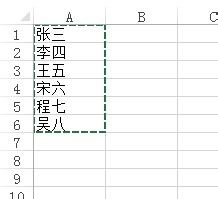

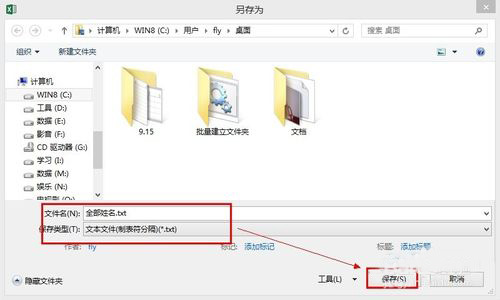
2、如果Excel没有全部姓名,可以打开记事本,输入姓名(姓名中间留有一空格)。
在第一个姓名前输入“MD”(“MD”与第一个姓名中留有一空格)。
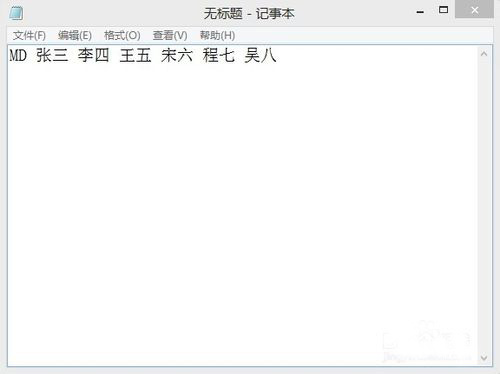
3、点击菜单栏“文件”—“另存为”,选择保存类型为“所有文件”,在文件名的输入框中输入文件名(如“批量建立文件夹.bat”,一定要在名称后加上“.bat”这样才可以的),选择好位置保存即可。
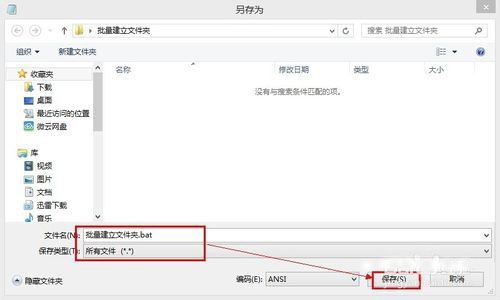
4、双击刚才保存的“批量建立文件夹.bat”文件。
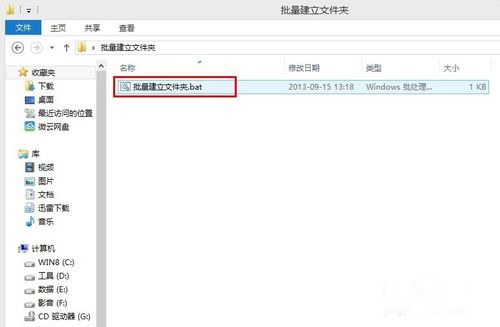
5、这样成批的以姓名命名的文件夹就建立好了,如下图所示。
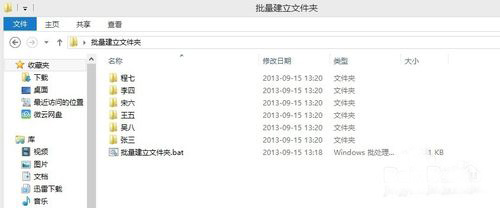
以上就是小编为大家提供的批量建立文件夹的方法教程,希望对大家有所帮助,去尝试下吧!






